このページではKUSANAGI9を非営利の個人運用でプレミアムエディションを使用する設定とアップグレードについてまとめています。
※KUSANAGIマーケットプレイスのアカウントを作成している前提で進めて行きます。
KUSANAGI9のエディション
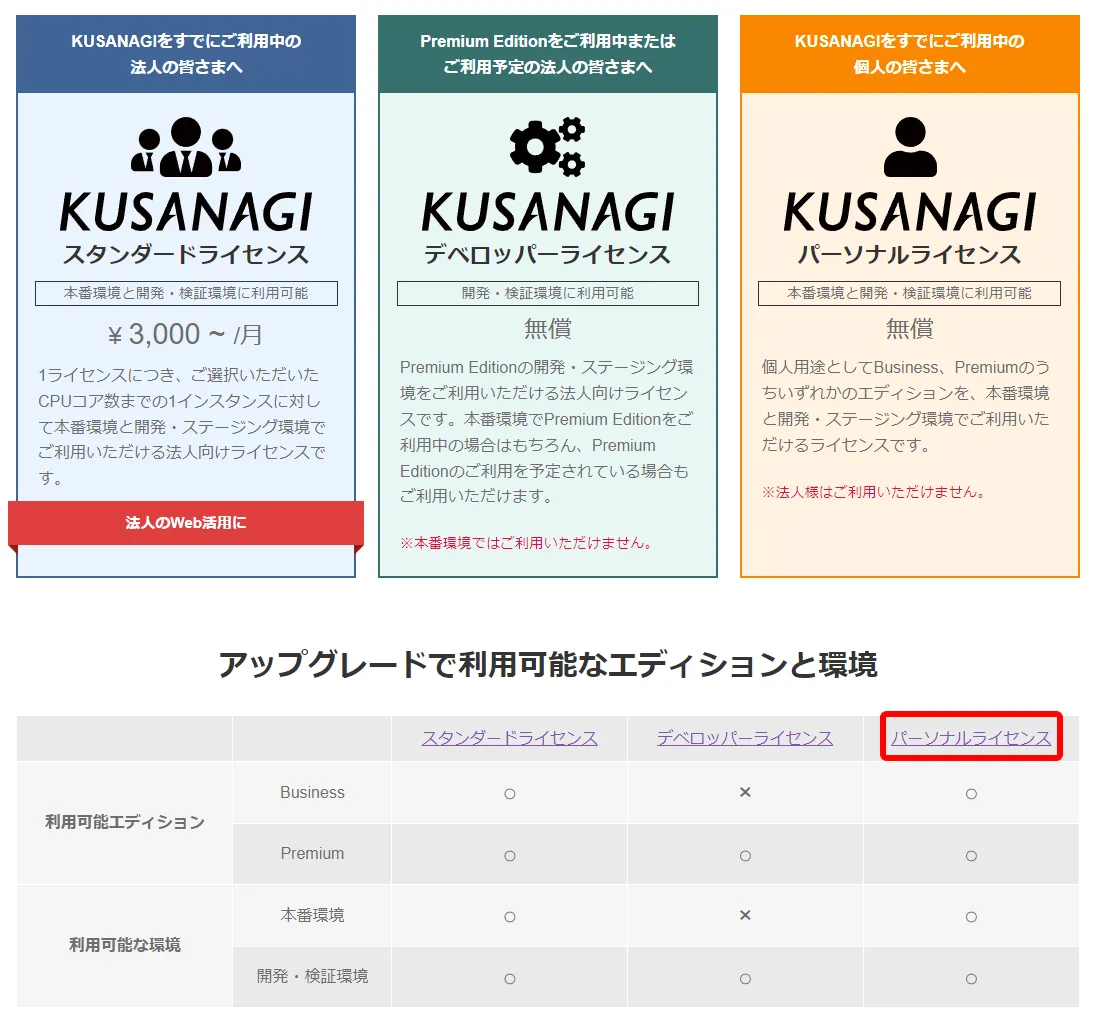
KUSANAGIマーケットプレイスにログインして、パーソナルライセンスをクリックします。
KUSANAGIマーケットプレイス
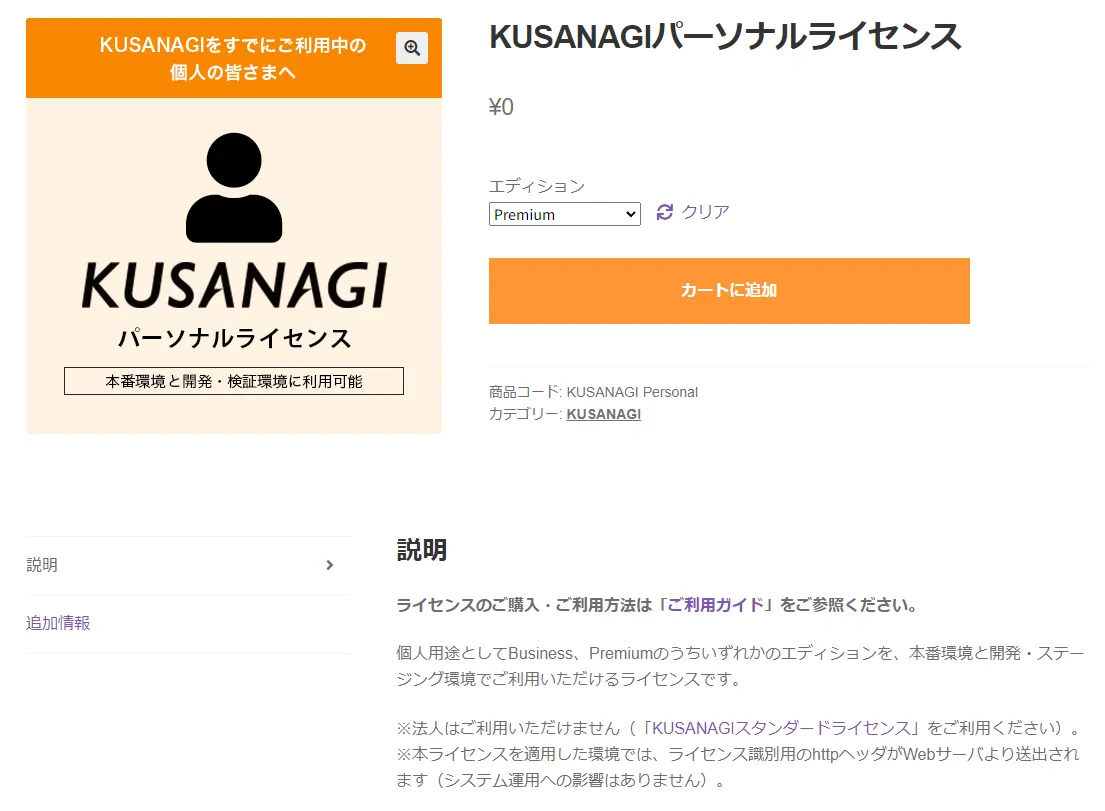
パーソナルライセンスをカートに追加します。
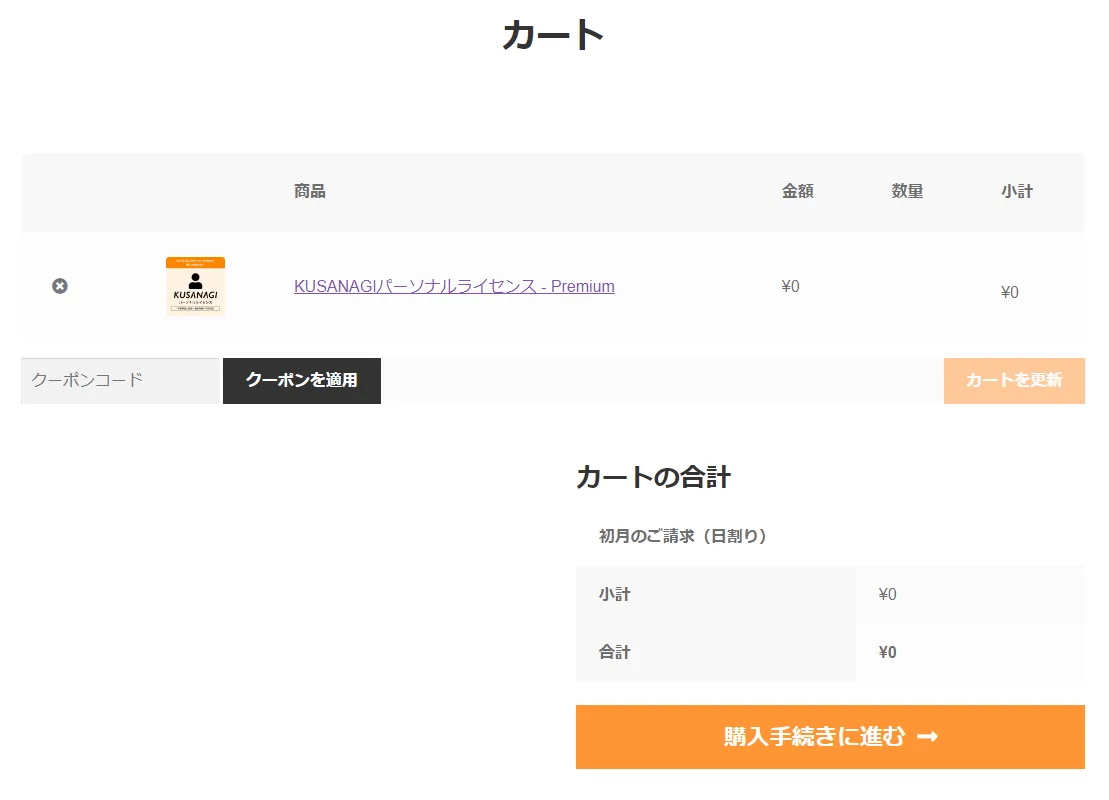
「購入手続きに進む」をクリックします。
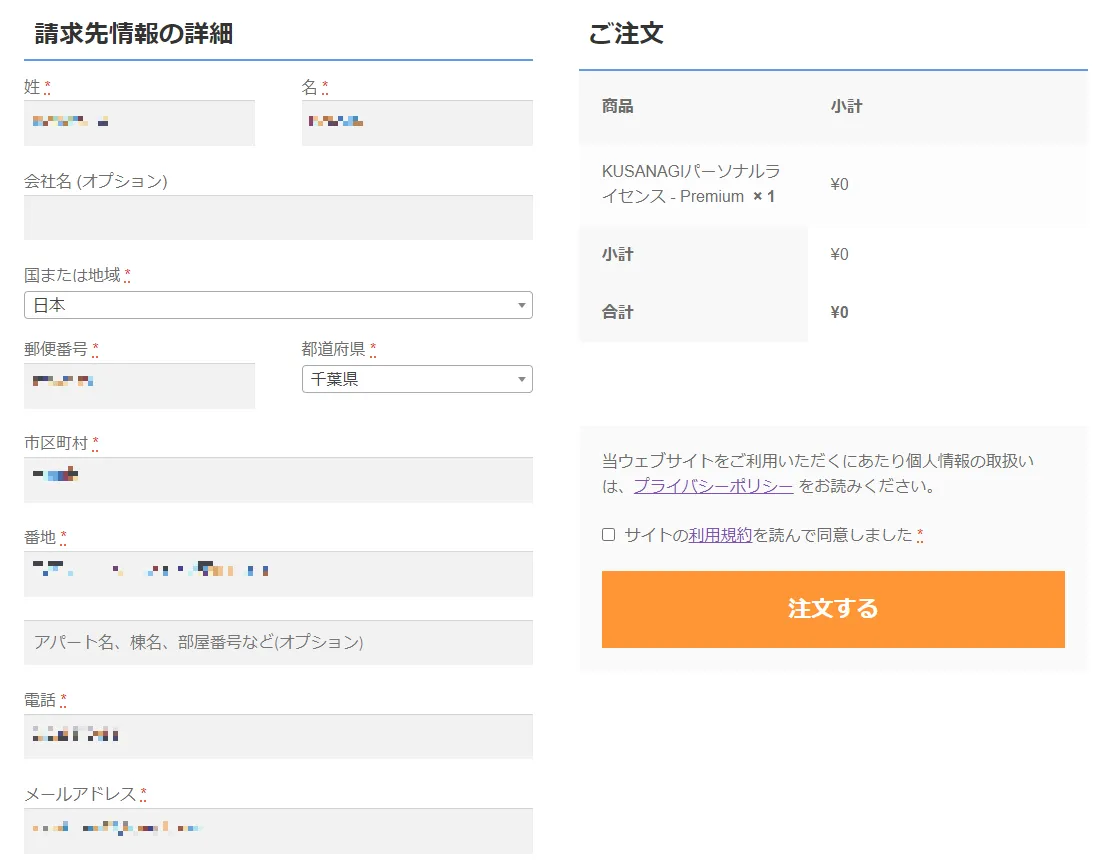
必要項目を入力して「注文する」をクリックします。
赤い*マークのある項目は入力必須です。
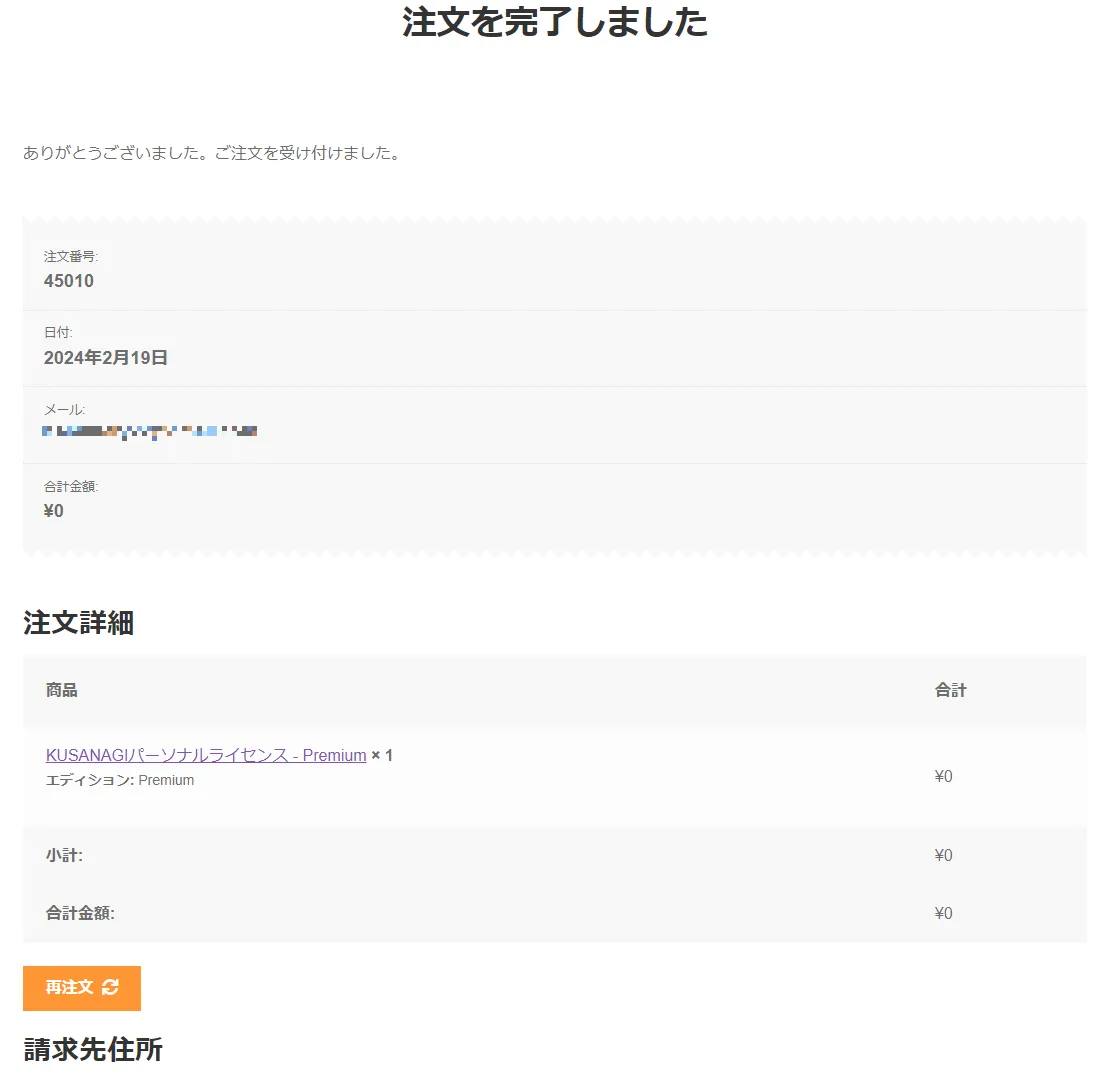
注文が完了しました。
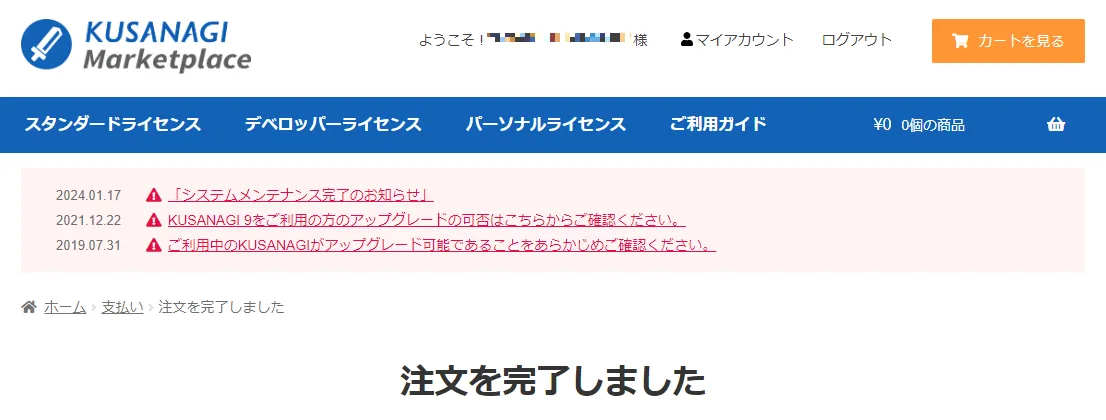
ページ上部のマイアカウントをクリックします。
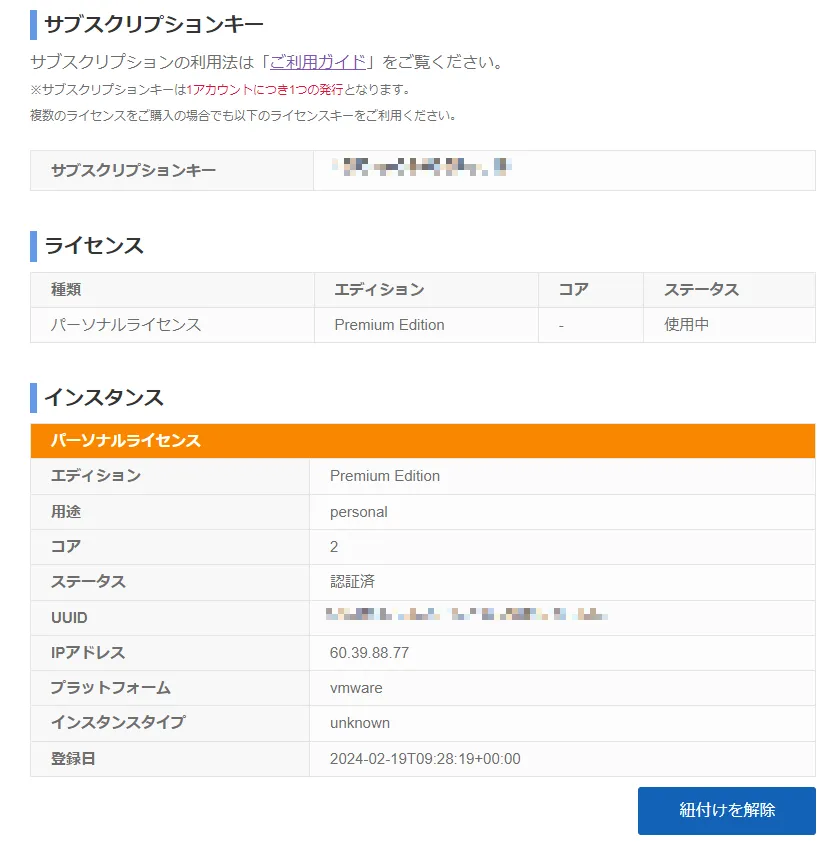
このようにサブスクリプションキーが発行されています。
パーソナルライセンス
パーソナルライセンスの場合は個人での用途が(個人利用環境(Personal))が選択できます。
個人利用環境(personal)へのアップグレードする
|
1 |
# kusanagi upgrade kusanagi --edition premium --use personal --key xxxx-xxxx-xxxx-xxxx |
エディションのインストール
購入したエディションをインストールします。
|
1 |
# yum install -y kusanagi-prem3 |
PSTの設定
モジュールのアップデート
モジュールをアップデートします。
|
1 |
# yum update -y kusanagi-prem3 |
PST Managerのユーザーを追加する
PST ManagerはPSTの機能を制御するためのWeb管理画面です。PST Managerにログインするためのユーザーを追加し、認証情報を設定します。ユーザーの追加はpst passwdコマンドで行います。
ユーザー名は英字小文字、英字大文字、数字、.(ピリオド)、_(アンダースコア)、-(ハイフン)の組み合わせで、3文字以上16文字以内である必要があります。
パスワードは 英字小文字、英字大文字、数字、.(ピリオド)、!(エクスクラメーション)、#(シャープ)、%(パーセント)、+(プラス)、_(アンダースコア)、-(ハイフン) の組み合わせで、8文字以上である必要があります。
pstコマンドはkusanagiユーザー、または、root権限が必要です。
|
1 |
# pst passwd add --user ユーザー名 --pass パスワード |
プロファイルの初期設定を行う
PSTを有効化したいKUSANAGIのプロファイルに対して初期設定をします。初期設定はpst initコマンドで行います。プロファイルの指定はpstコマンドの末尾に指定します。あるいは、プロファイルのディレクトリにカレントディレクトリを移動してコマンドを実行することも可能です。
pstコマンドはkusanagiユーザー、または、root権限が必要です。複数のプロファイルに対してPSTを有効化したい場合は、それぞれのプロファイル毎に初期設定をしてください。
|
1 |
pst init プロファイル名 |
ポートを開放する
PST Managerは、デフォルトでシステムのグローバルIPアドレス、ポート61000を使用します。各クラウドの設定方法に従い、TCPプロトコル、ポート番号61000でアクセスできるように設定してください。また、セキュリティ向上のために必要に応じてIPアドレスによる接続制限を設定してください。
|
1 |
# firewall-cmd --zone=public --add-port=61000/tcp |
PST Managerにアクセスする
「プロファイルの初期設定を行う」で表示されたPST ManagerのWebページ(URL)にブラウザからアクセスします。ログイン画面が表示されたら、上記の「PST Managerのユーザーを追加する」で設定したユーザー名とパスワードを入力してログインします。
PSTを有効化する
PSTの初期設定を完了したプロファイルに対して、PSTを有効化します。PSTの有効化は、プロファイルのダッシュボードから行います。PSTのスイッチをONにしてPSTを有効化します。併せて、リソース監視のスイッチがONになっていることを確認してください。また、PSTを有効化したいプロファイルがダッシュボードにない場合、そのプロファイルの初期設定が行われていません。 上記の 「プロファイルの初期設定を行う」を参照してください。
|
1 |
# pst on プロファイル名 |
以上で設定完了です。お疲れ様でした。
























コメント